マインクラフトマルチサーバーの立て方-v1.8.8
今回は、マインクフラフトのマルチサーバーの立て方を解説します。
マインクラフトを一人で遊んでいると誰かに自分の立てた建物をみんなに見てもらいたい気持ちわかります。
私の場合、配信?を見ていた友人に進められて2人とも一緒に初見の状態で、マルチサーバーを立てて2人で遊んでました。何もかもが楽しいくてすっごいでかい塔を立てて遊んでたな~。
そんな方にさくっと自分のパソコン(Windows)でマルチサーバー立てる方法のご参考になればと思います。
プラグインを使用したマルチサーバーを立てたい場合はこちらを
この記事は、1.8.8時点のサーバーの立て方を記載しています。
手順は、ほぼ変わりませんが、一部ファイル名などが変更されている部分がありますので、1.9用の立て方の記事を書きました、
新しい手順でしっかりやりたい方は、こちらをご参考にして頂ければと思います。
本記事のバージョン等を読み替えていただければ本記事の方法でも可能です!
2016/03/05追記
ダウンロード
まず、マインクラフトを友達と一緒に遊ぶためには、サーバーはマインクラフトの公式サイトにありまして。
マインクラフト公式サイトから、上画像の赤枠のDownload is hereをクリックします。
すると、ダウンロードページが開きます。
Multiplayer Serverのminecraft_server.1.8.8.exeをクリックして、Serverファイルをダウンロードします。
クリックするとダウンロードが始まります。
サーバーファイルの起動
ダウンロードしたServerファイルを次のパスに持ってきます。
どこでもいいんですけど、ここでは、C:\ドライブに「マインクラフトサーバー」というフォルダを作成して、その中に持っていきます。
どこでやっても構いませんが、ファイル数の多いフォルダで開くと、対象のファイルがわかりづらくなるので、サーバー用にフォルダを作成してあげることをお勧めします。
こんな感じになりましたか?その後は、持ってきたServerファイルをダブルクリックしてください。
パソコンの設定によっては、「セキュリティ警告」のポップアップが開きますが、構わず[実行]をクリックして大丈夫です。
あら不思議、なんかウィンドウが開いて閉じたと思ったら、マインクラフトサーバーが置いてあるフォルダ内が下記画像のようになっていると思います。
eulaの同意
ここまでで、ほぼ出来上がりですが、eula(ソフトウェア使用許諾契約)に同意する必要があります。
下記URLからeulaの文章をお読みください。問題がなければ、次に進みます。
eula.txtを開きます。
eula=falseと書いてあるところを、trueに変更します。
eula=true
保存して、eula.txtを閉じます。
ここが一つ目の詰まりポイントです。起動してもすぐ閉じちゃうから原因がわかりづらいですよね。
正直私も一回詰まったことがあります。すごくはまって少し飽きて、またはまるを繰り返していたので、
前やったことってすぐ忘れちゃうんですよね。
Serverの起動
もう一度Serverファイルをダブルクリックしてください。
すると次のような画面が開きます。
これが開けば完成です。
注意としては、このサーバーは起動していないといけないので、遊んでいるときは閉じないようにしましょう。
マインクラフトを起動してマルチプレイを選択。
ダイレクト接続をクリック
サーバーアドレスには、下の画像の通り「localhost」と記入します。
こんな感じでログインすることができました。
この流れで、サーバーは作成します。
あとは、ポートの解放をして、自分のIPを調べ、友人にIPを教えて、「localhost」としていたサーバーアドレスのところをIPに変更することで、簡単に友人を自分のサーバーに迎えることができます。
自分のIPを調べる
自分のグローバルIPを知らなければ、友人に接続してもらうことはできません。
IPの調べかたは、以下のページ等が便利ですが、Googleで、「IP 確認」でググるとすぐわかります。
アクセス情報【使用中のIPアドレス確認】
ポートの解放
ポートの解放は、それぞれの環境によって方法が異なるため、
ここでは説明しきれませんが、パソコンで使用しているセキュリティソフト、
パソコンがインターネットに接続しているルーターのメーカや、型番などで、
「xxx ポート解放」でググるとすぐに答えが見つかるかもしれませんね。
xxxには、セキュリティソフトのメーカ名、使用しているルータの型番名などを入れるといいです。
マインクラフトのサーバーを公開するために解放が必要なポートは。「25565」です。
検討を祈ります。
最後に
いかがだったでしょうか。簡単にサーバーを立てれるように準備してくれているみたいですよね。
すっごい簡単に立てれたと思います。私も初めてマインクラフトを友人と一緒にSkypeしながら買って、
サーバーもその日のうちに立てることが出来、買ったその日から二人でプレイしていたことを思い出します。
サーバーを立てることが出来たら、次はサーバー設定を行ってあげてください。
詳細の記事を書いたので、こちらから
>マインクラフトマルチサーバーserver.properties設定方法<前編>
>マインクラフトマルチサーバーserver.properties設定方法<後編>
自動的にサーバーを起動する方法を記載しました。
詳細は以下の記事をご確認ください
>【マインクラフト】マルチサーバーの時間指定自動起動について


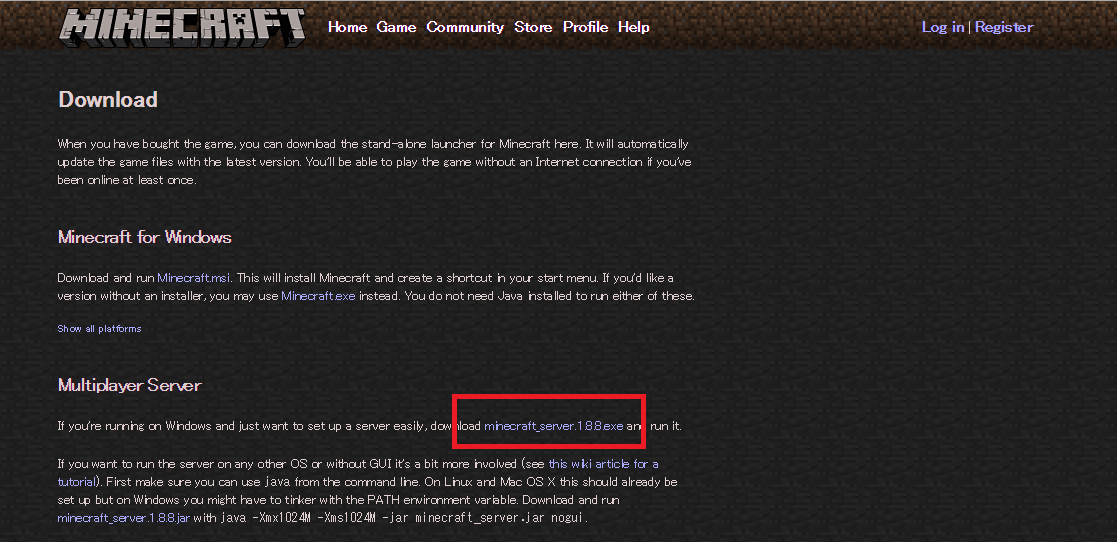
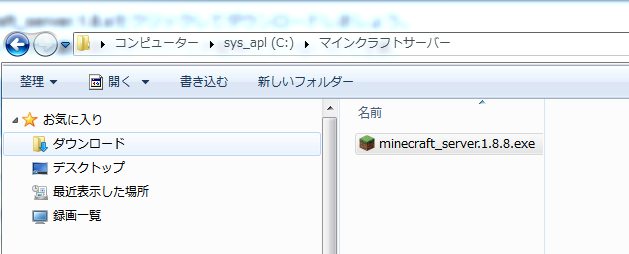
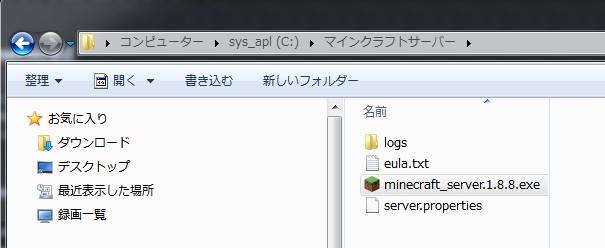
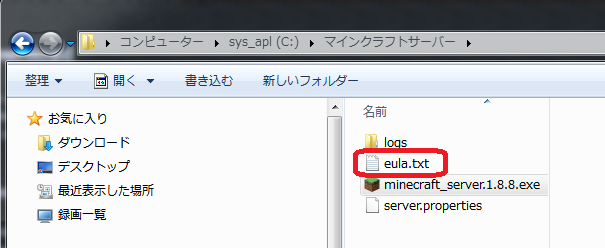


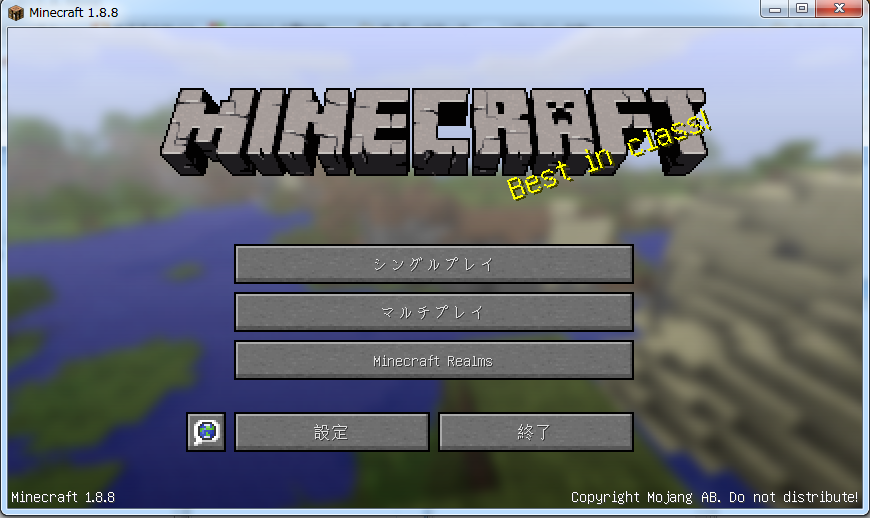

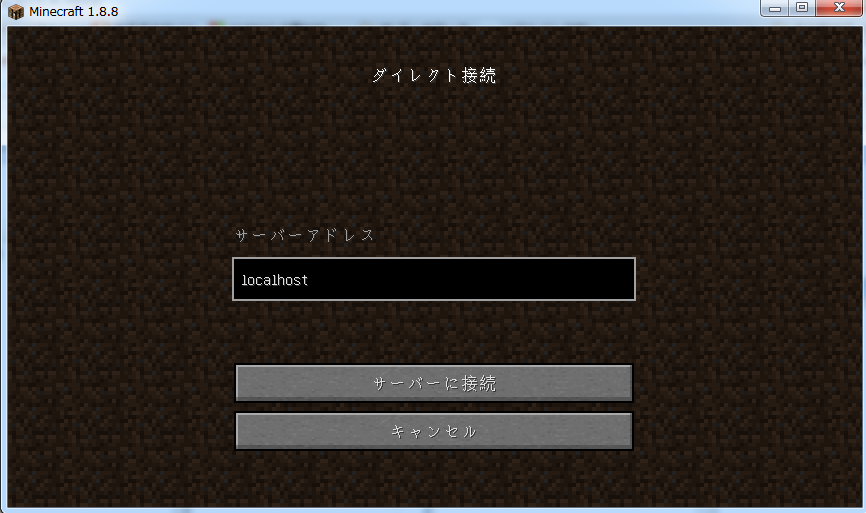
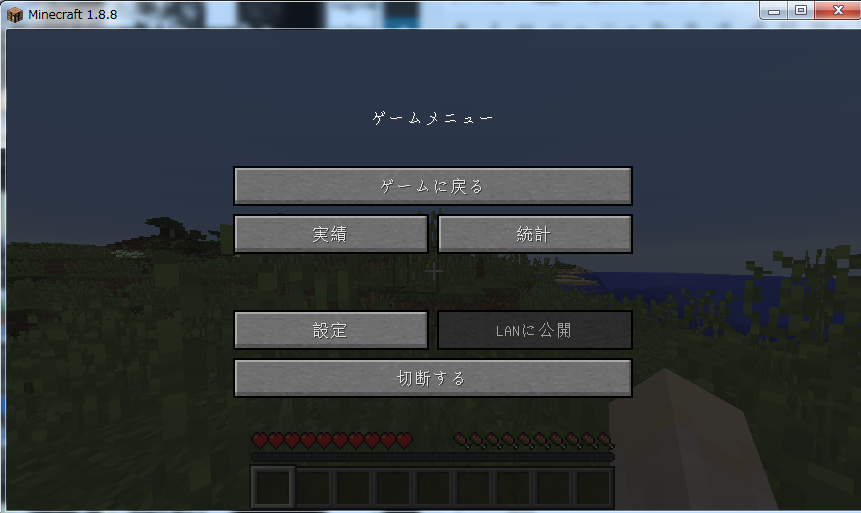
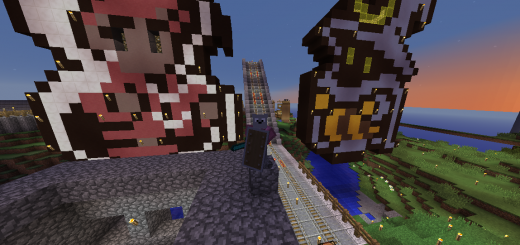
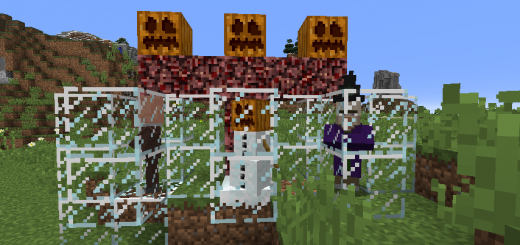
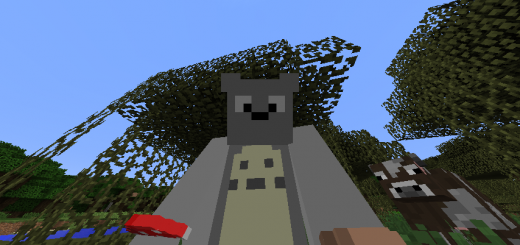

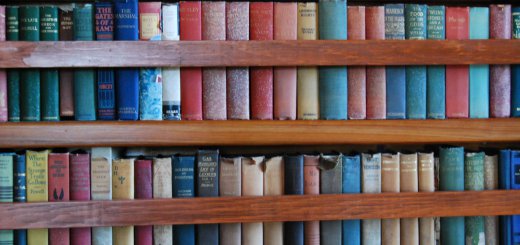





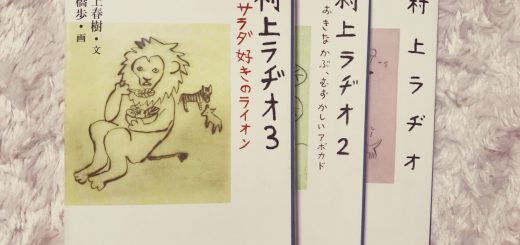


助かりました。
一つ気になることといえば
サーバーアドレスには、下の画像の通り「loacalhost」と記入します
の文がローカルホストではなくロアカルホストになってますよ
aが余分なのでまた得る人も出てくるかもなので早めに直した方がいいと思います
誤字のご指摘ありがとうございます!
修正しておきました。
また、何かございましたらご指摘いただければと思います。